mScope Standalone Cargar las imágenes
Haga clic en el botón correspondiente a su plataforma para descargar*:
* Al hacer clic en el botón de nombre de la plataforma se iniciará la descarga del instalador.
** Si no está seguro de qué versión de Windows elegir, elija la versión de 32 bits.
Instrucciones de descarga e instalación
Haga clic en el botón correspondiente a su navegador (plataforma) para ver las instrucciones detalladas
- Firefox(Windows)
- Chrome(Windows)
- Edge(Windows)
- Internet Explorer(Windows)
- Otros(Windows)
- Safari(macOS)
- Firefox(macOS)
- Chrome(macOS)
- Otros(macOS)
- Otros
- Haga clic en la plataforma deseada en la sección anterior.
-
Aparecerá un cuadro de diálogo de guardar. Haga clic en el botón Guardar.
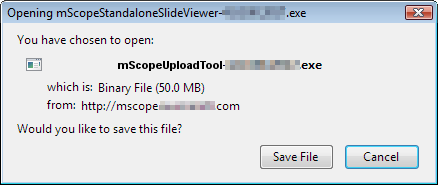
-
Espere hasta que se complete la descarga.
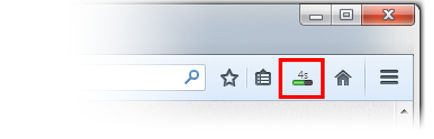
-
Una vez completado, haga clic en el botón Descargas para abrir el panel de Descargas.
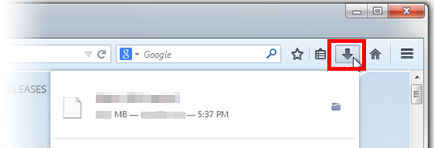
- Haga clic en el elemento denominado "mScopeUploadTool-4.2.207.42-32.exe"
-
SmartScreen puede impedir el lanzamiento del instalador. Aquí están las instrucciones para cada versión de Windows. Si no es así, vaya al siguiente paso.
-
Windows 8 y 10
-
Haga clic en "Más información" (arriba a la izquierda).
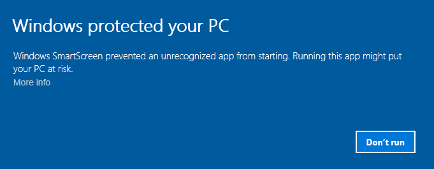
-
Haga clic en el botón Ejecutar de todos modos.
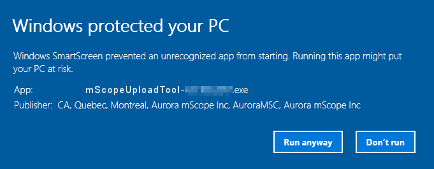
-
Haga clic en "Más información" (arriba a la izquierda).
Windows Vista y 7
-
Haga clic en "Más opciones" (parte inferior lado izquierdo).
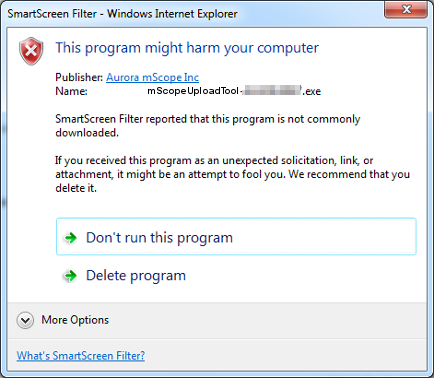
-
Haga clic en el botón Ejecutar de todos modos.
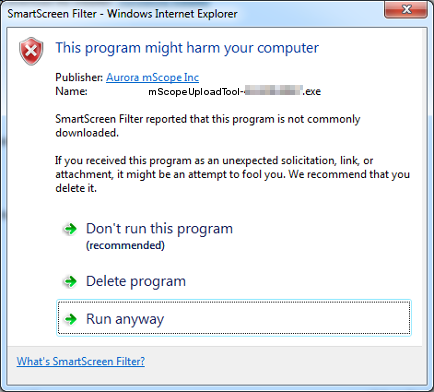
-
Haga clic en "Más opciones" (parte inferior lado izquierdo).
-
-
Haga clic en el botón Siguiente.
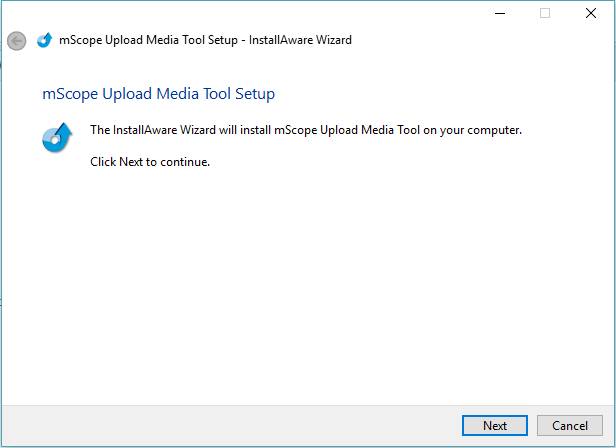
-
Para aceptar el contrato de licencia: para desplazarse a la parte inferior del documento A continuación, haga clic en el botón Siguiente.
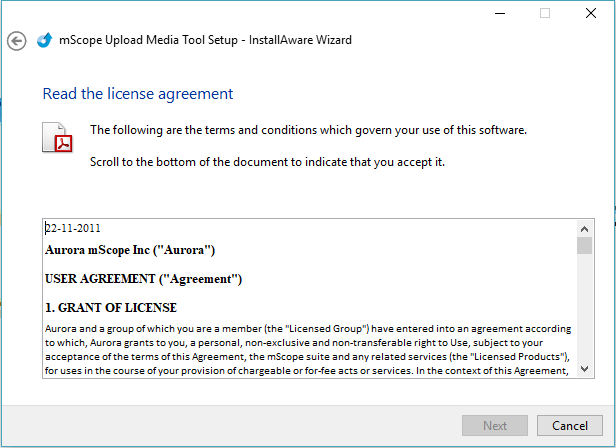
-
Elegir dónde instalar el software. Una carpeta por defecto se proporciona. Haga clic en el botón Siguiente cuando haya terminado.
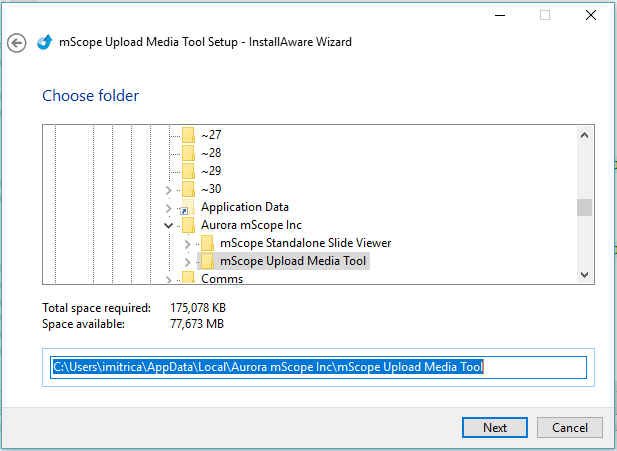
-
La instalación ya está listo para instalar el software. Haga clic en el botón Siguiente.
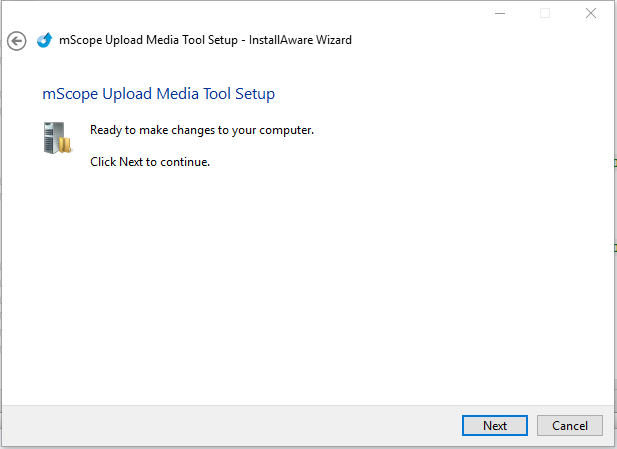
-
La instalación ahora instalar el software. Una vez completado, se mostrará la imagen siguiente. Haga clic en el botón Finalizar para salir.
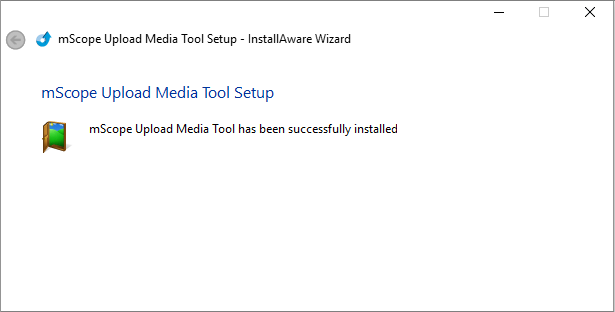
- Haga clic en la plataforma deseada en la sección anterior.
-
Espere hasta que se complete la descarga. El estado está disponible en la esquina inferior izquierda de la ventana.
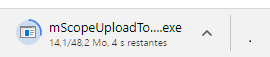
-
Haga clic en el elemento denominado "
mScopeUploadTool-4.2.207.42-32.exe
"

-
SmartScreen puede impedir el lanzamiento del instalador. Aquí están las instrucciones para cada versión de Windows. Si no es así, vaya al siguiente paso.
-
Windows 8 y 10
-
Haga clic en "Más información" (arriba a la izquierda).
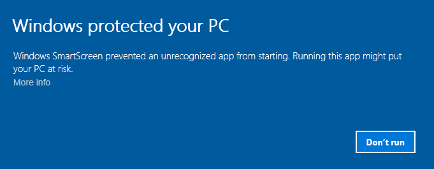
-
Haga clic en el botón Ejecutar de todos modos.
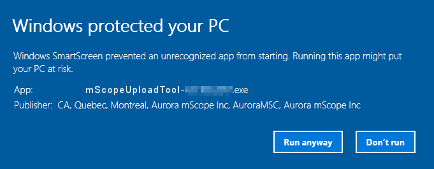
-
Haga clic en "Más información" (arriba a la izquierda).
Windows Vista y 7
-
Haga clic en "Más opciones" (parte inferior lado izquierdo).
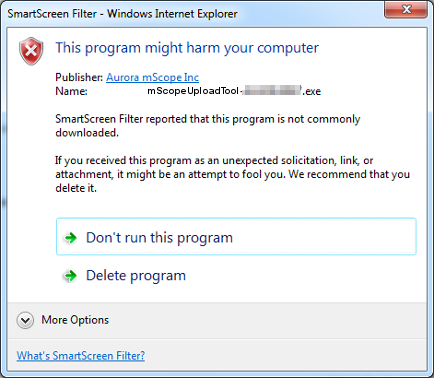
-
Haga clic en el botón Ejecutar de todos modos.
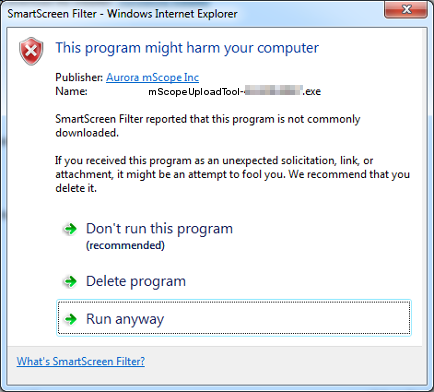
-
Haga clic en "Más opciones" (parte inferior lado izquierdo).
-
-
Haga clic en el botón Siguiente.
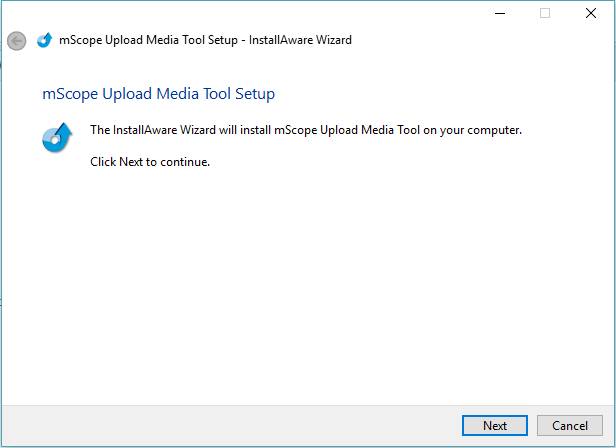
-
Para aceptar el contrato de licencia: para desplazarse a la parte inferior del documento A continuación, haga clic en el botón Siguiente.
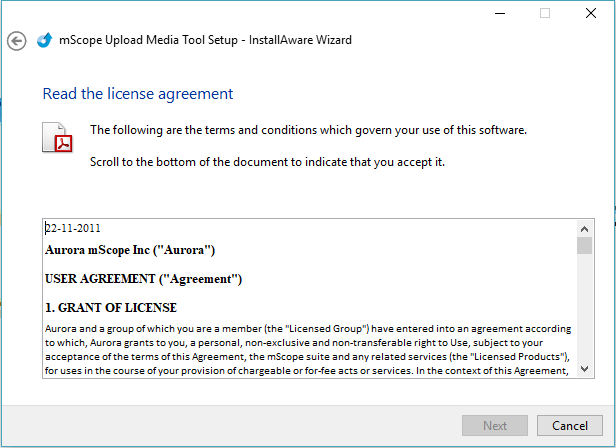
-
Elegir dónde instalar el software. Una carpeta por defecto se proporciona. Haga clic en el botón Siguiente cuando haya terminado.
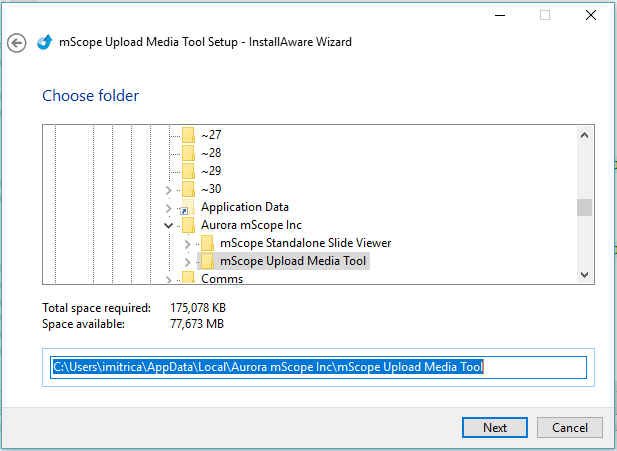
-
La instalación ya está listo para instalar el software. Haga clic en el botón Siguiente.
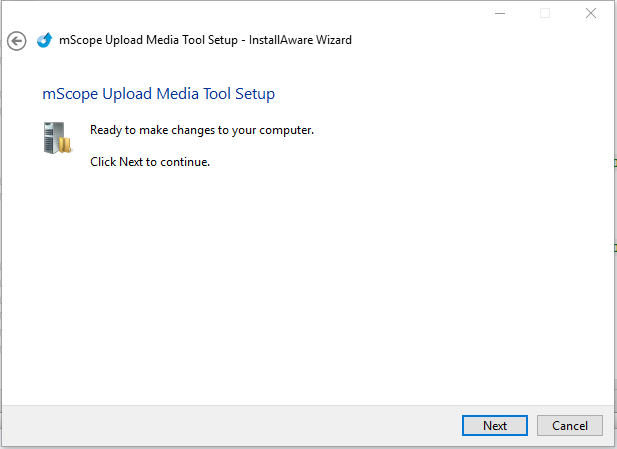
-
La instalación ahora instalar el software. Una vez completado, se mostrará la imagen siguiente. Haga clic en el botón Finalizar para salir.
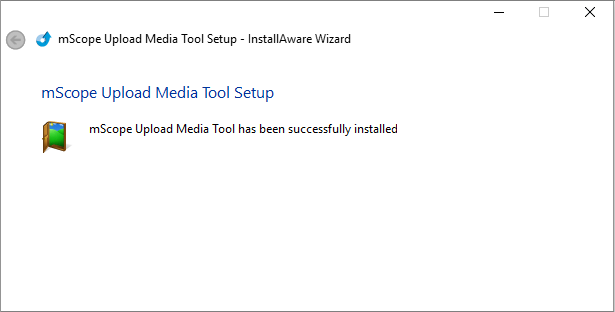
- Haga clic en la plataforma deseada en la sección anterior.
-
Aparecerá un cuadro de diálogo de guardar. Haga clic en el botón Guardar.

-
Espere hasta que se complete la descarga. El estado está disponible en la parte inferior central de la ventana.

-
Cuando se haya completado, se mostrará uno de los dos diálogos siguientes. Haga clic en el botón Ejecutar.


-
SmartScreen puede impedir el lanzamiento del instalador. Aquí están las instrucciones para cada versión de Windows. Si no es así, vaya al siguiente paso.
-
Windows 8 y 10
-
Haga clic en "Más información" (arriba a la izquierda).
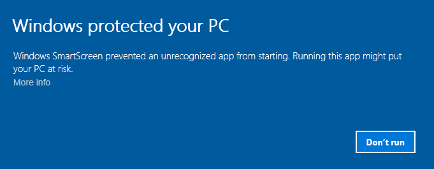
-
Haga clic en el botón Ejecutar de todos modos.
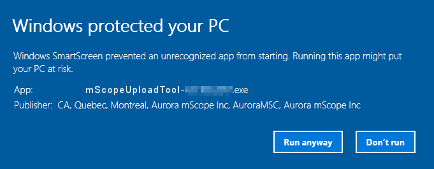
-
Haga clic en "Más información" (arriba a la izquierda).
Windows Vista y 7
-
Haga clic en "Más opciones" (parte inferior lado izquierdo).
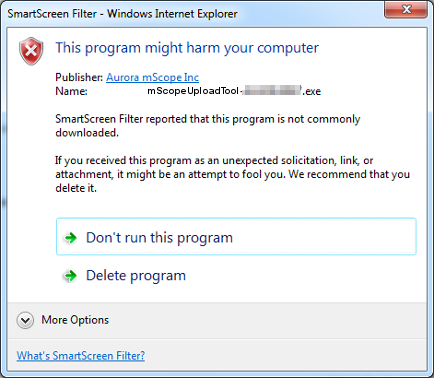
-
Haga clic en el botón Ejecutar de todos modos.
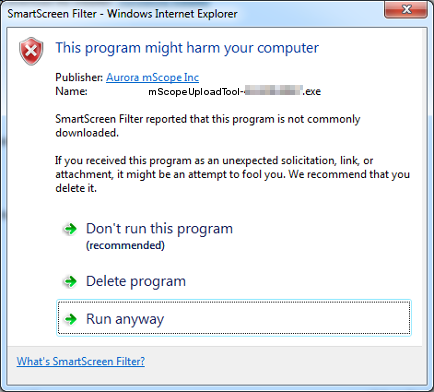
-
Haga clic en "Más opciones" (parte inferior lado izquierdo).
-
-
Haga clic en el botón Siguiente.
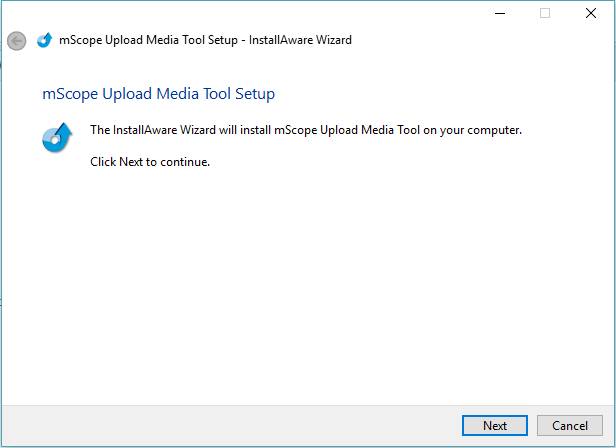
-
Para aceptar el contrato de licencia: para desplazarse a la parte inferior del documento A continuación, haga clic en el botón Siguiente.
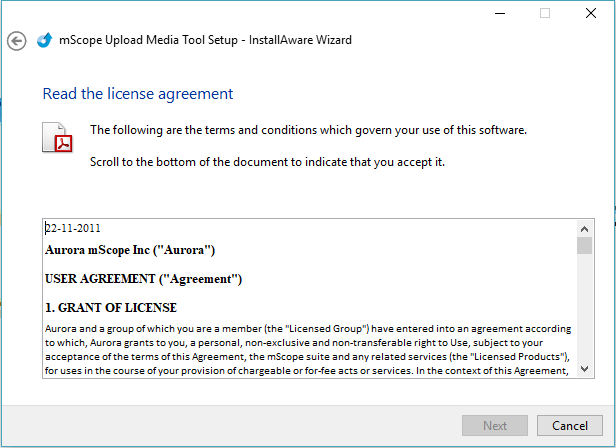
-
Elegir dónde instalar el software. Una carpeta por defecto se proporciona. Haga clic en el botón Siguiente cuando haya terminado.
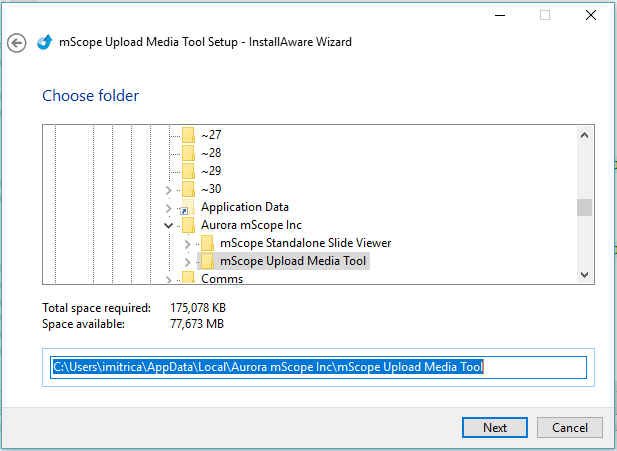
-
La instalación ya está listo para instalar el software. Haga clic en el botón Siguiente.
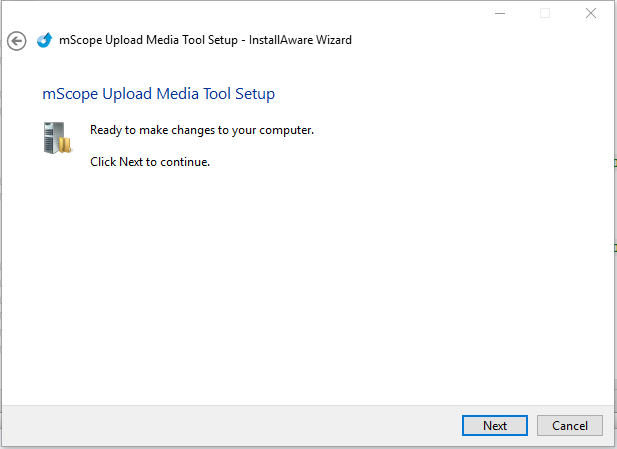
-
La instalación ahora instalar el software. Una vez completado, se mostrará la imagen siguiente. Haga clic en el botón Finalizar para salir.
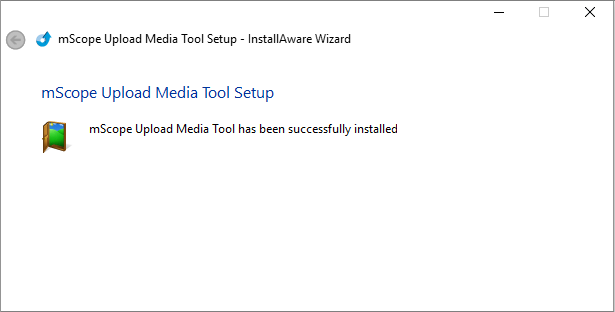
- Haga clic en la plataforma deseada en la sección anterior.
-
Aparecerá un diálogo de guardar. Haga clic en el botón Guardar.

-
Espere hasta que se complete la descarga. El estado está disponible en la parte inferior central de la ventana.

-
Cuando se haya completado, se mostrará uno de los dos diálogos siguientes. Si es el primero, haga clic en el botón Abrir. El segundo, haga clic en el botón Acciones.


-
SmartScreen puede impedir el lanzamiento del instalador. Aquí están las instrucciones para cada versión de Windows. Si no es así, vaya al siguiente paso.
-
Windows 8 y 10
-
Haga clic en "Más información" (arriba a la izquierda).
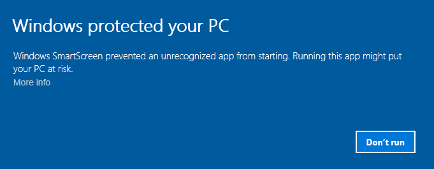
-
Haga clic en el botón Ejecutar de todos modos.
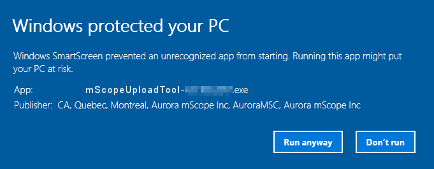
-
Haga clic en "Más información" (arriba a la izquierda).
Windows Vista y 7
-
Haga clic en "Más opciones" (parte inferior lado izquierdo).
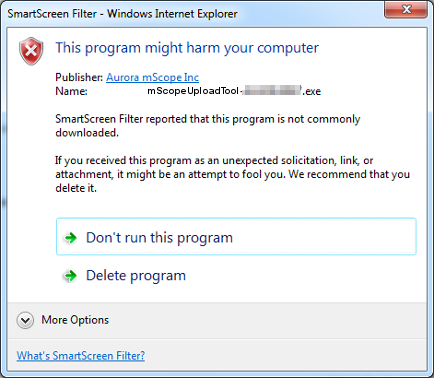
-
Haga clic en el botón Ejecutar de todos modos.
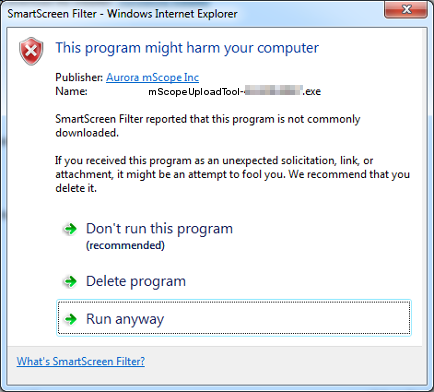
-
Haga clic en "Más opciones" (parte inferior lado izquierdo).
-
-
Haga clic en el botón Siguiente.
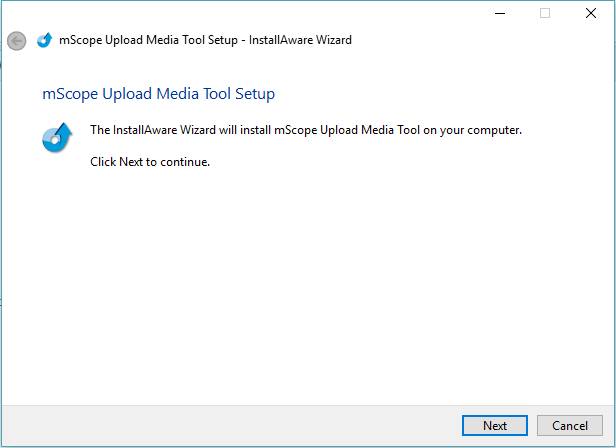
-
Para aceptar el contrato de licencia: para desplazarse a la parte inferior del documento A continuación, haga clic en el botón Siguiente.
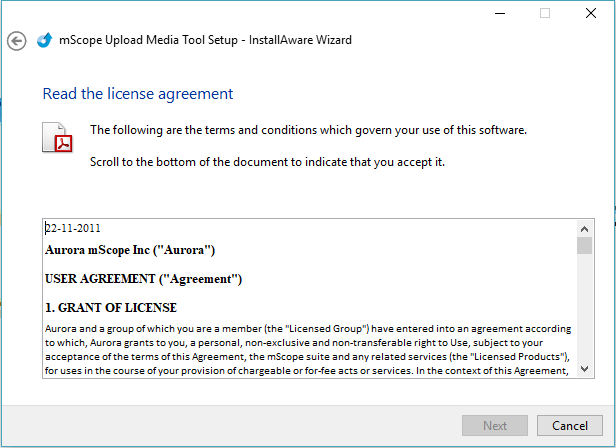
-
Elegir dónde instalar el software. Una carpeta por defecto se proporciona. Haga clic en el botón Siguiente cuando haya terminado.
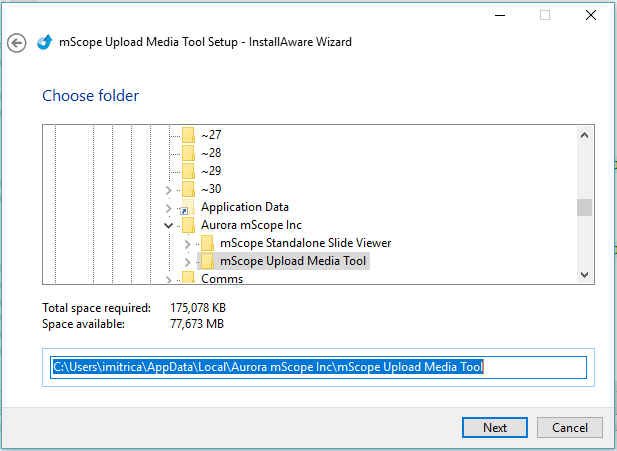
-
La instalación ya está listo para instalar el software. Haga clic en el botón Siguiente.
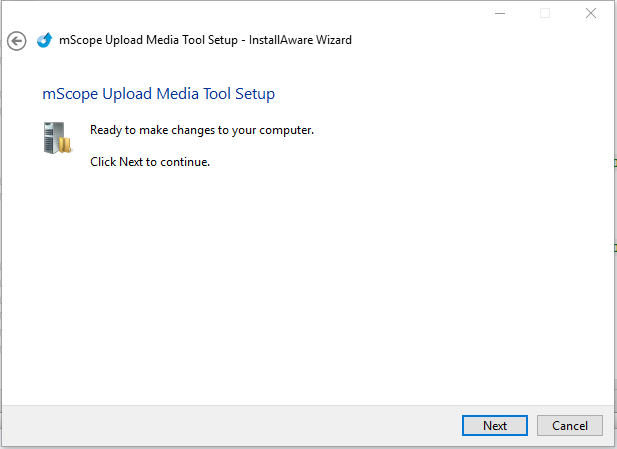
-
La instalación ahora instalar el software. Una vez completado, se mostrará la imagen siguiente. Haga clic en el botón Finalizar para salir.
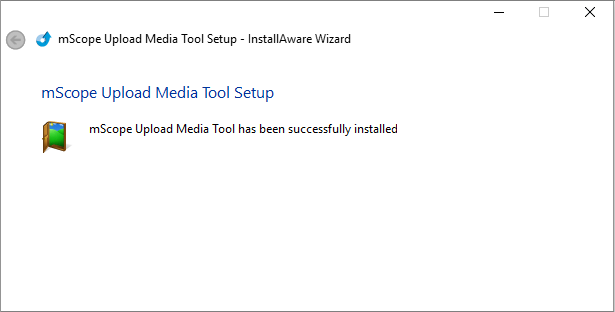
- Descargue el instalador desde su navegador favorito.
- Abra la carpeta donde se descargó el archivo en el Explorador de Windows.
- Haga doble clic en el documento denominado " mScopeUploadTool-4.2.207.42-32.exe "
-
SmartScreen puede impedir el lanzamiento del instalador. Aquí están las instrucciones para cada versión de Windows. Si no es así, vaya al siguiente paso.
-
Windows 8 y 10
-
Haga clic en "Más información" (arriba a la izquierda).
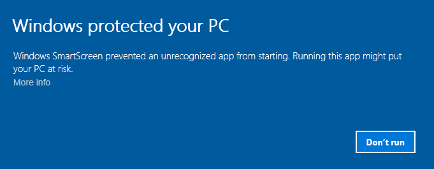
-
Haga clic en el botón Ejecutar de todos modos.
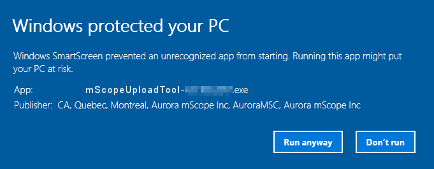
-
Haga clic en "Más información" (arriba a la izquierda).
Windows Vista y 7
-
Haga clic en "Más opciones" (parte inferior lado izquierdo).
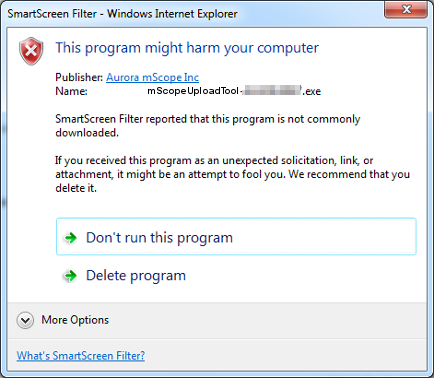
-
Haga clic en el botón Ejecutar de todos modos.
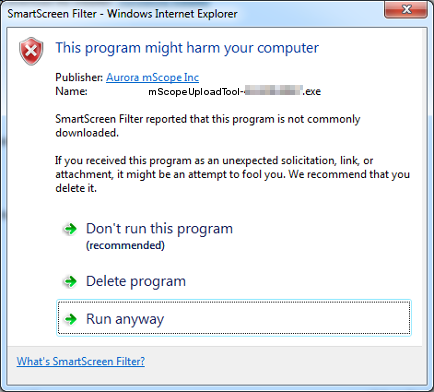
-
Haga clic en "Más opciones" (parte inferior lado izquierdo).
-
-
Haga clic en el botón Siguiente.
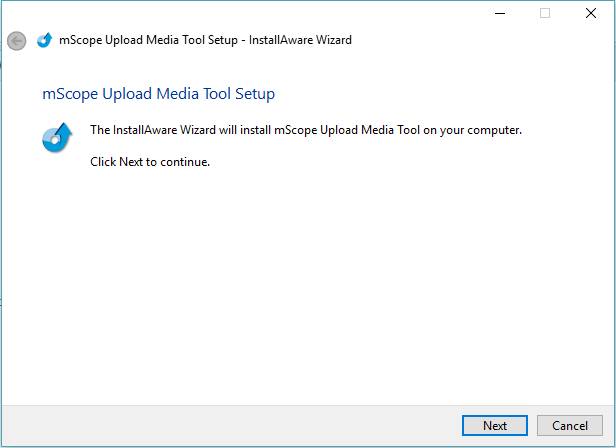
-
Para aceptar el contrato de licencia: para desplazarse a la parte inferior del documento A continuación, haga clic en el botón Siguiente.
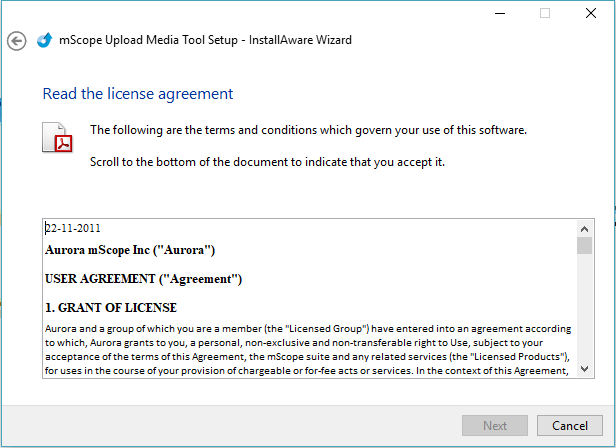
-
Elegir dónde instalar el software. Una carpeta por defecto se proporciona. Haga clic en el botón Siguiente cuando haya terminado.
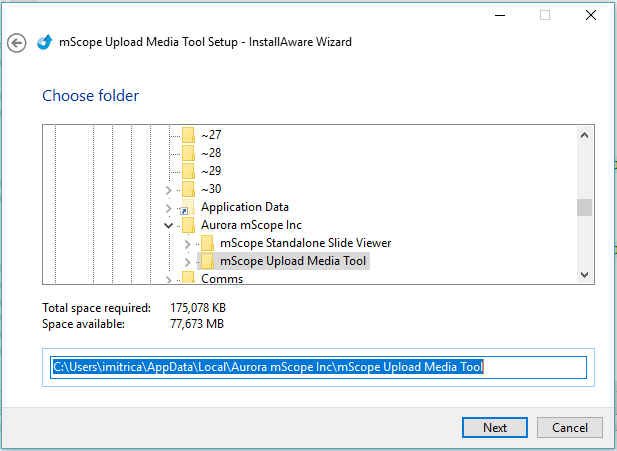
-
La instalación ya está listo para instalar el software. Haga clic en el botón Siguiente.
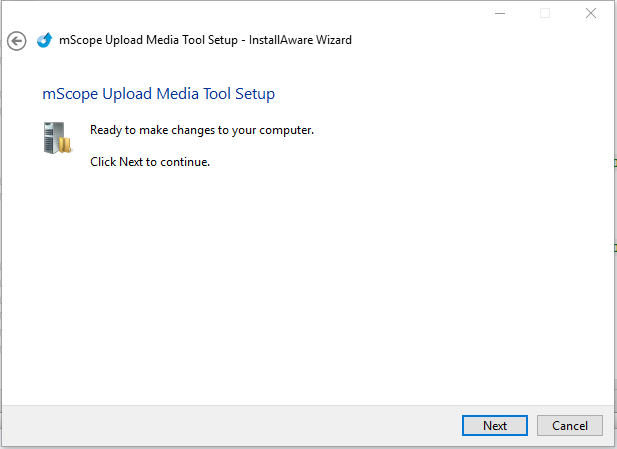
-
La instalación ahora instalar el software. Una vez completado, se mostrará la imagen siguiente. Haga clic en el botón Finalizar para salir.
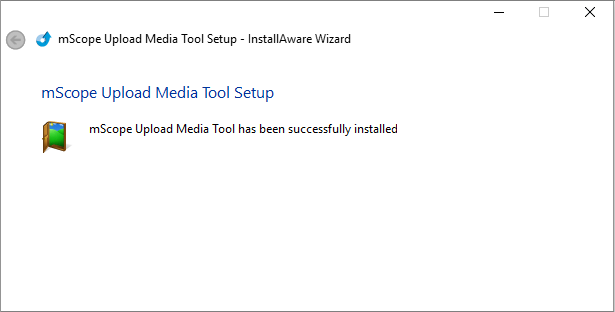
- Click on the desired platform in the previous section.
-
Wait until the download is completed.
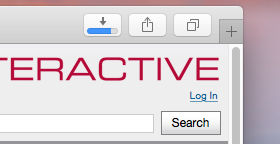
-
Once completed, click on the Downloads icon to open the Downloads panel.
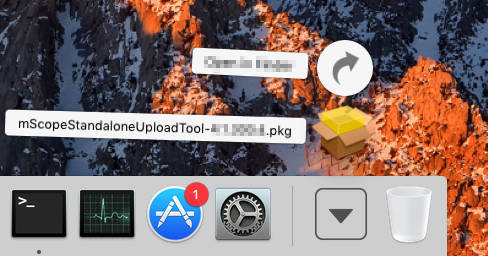
- Click on the item named "mScopeUploadTool-4.2.207.42.pkg"
-
Click on Continue button.
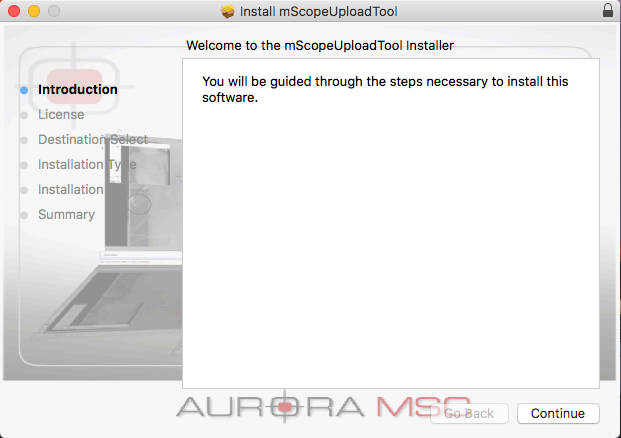
-
Click on Continue button.
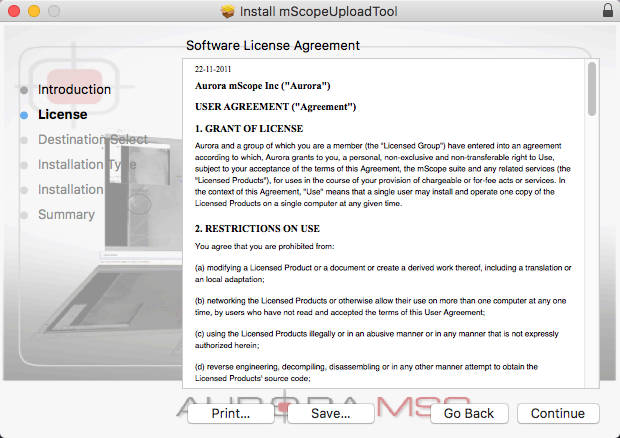
-
Click on Agree button.
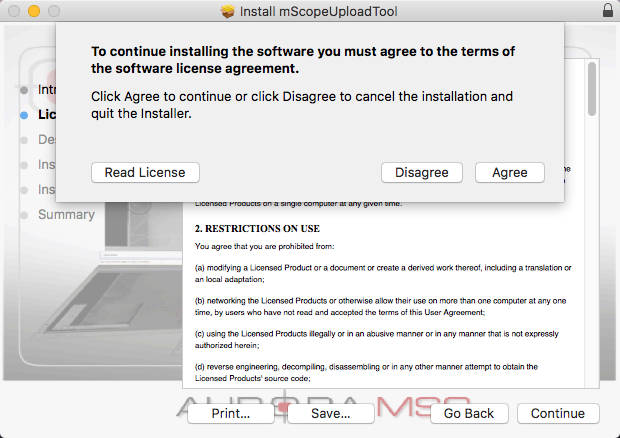
-
Click on Install button.
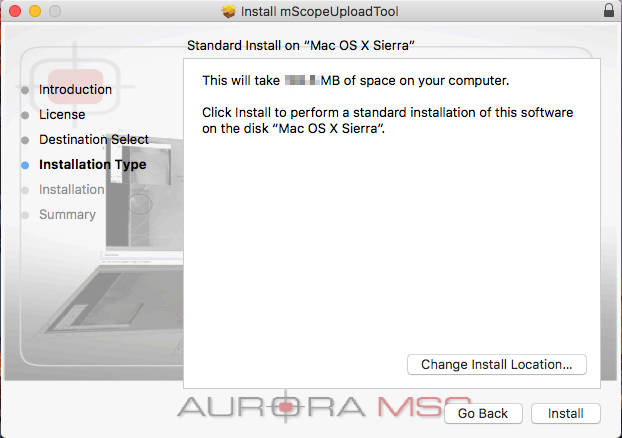
-
Input your username and password. Click on Install Software button.
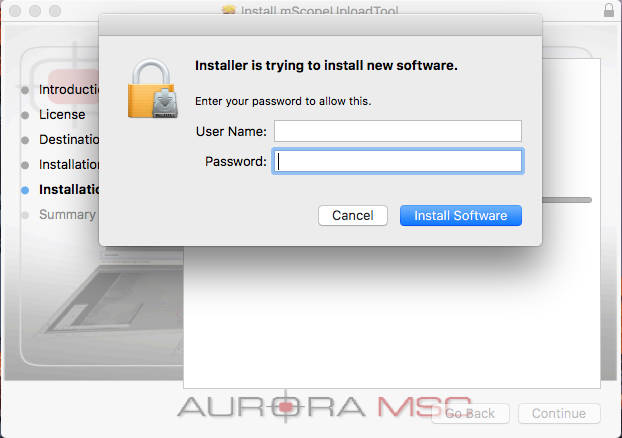
-
Click on Close button.
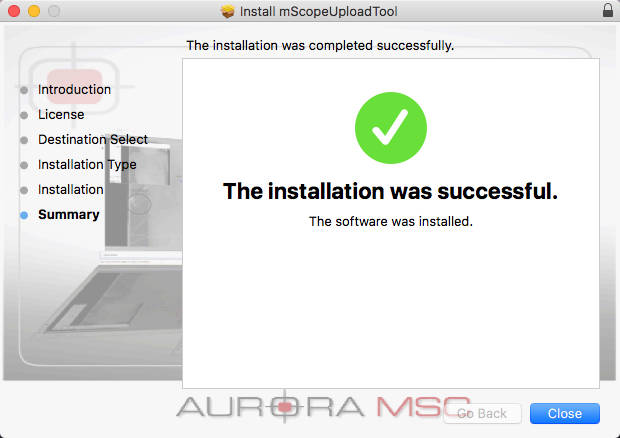
- Haga clic en la plataforma deseada en la sección anterior.
-
Se mostrará un diálogo. Elija Guardar archivo y haga clic en el botón Aceptar.
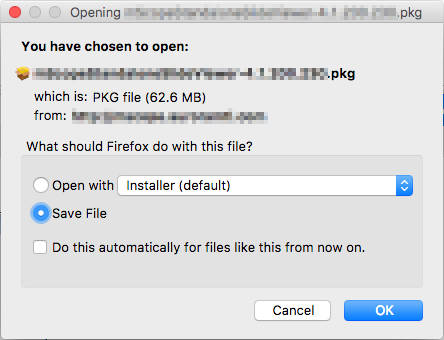
-
Espere hasta que se complete la descarga.
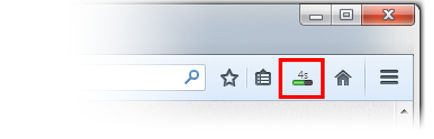
-
Una vez completado, haga clic en el botón Descargas para abrir el panel de Descargas.
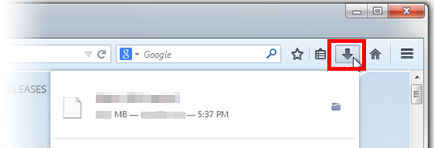
- Haga clic en el elemento denominado "mScopeUploadTool-4.2.207.42.pkg"
-
Click on Continue button.
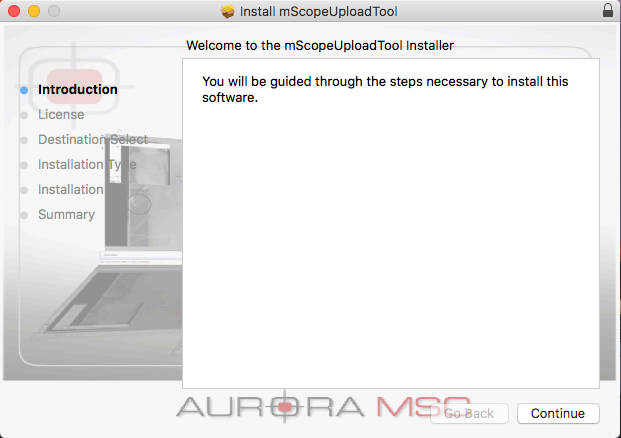
-
Click on Continue button.
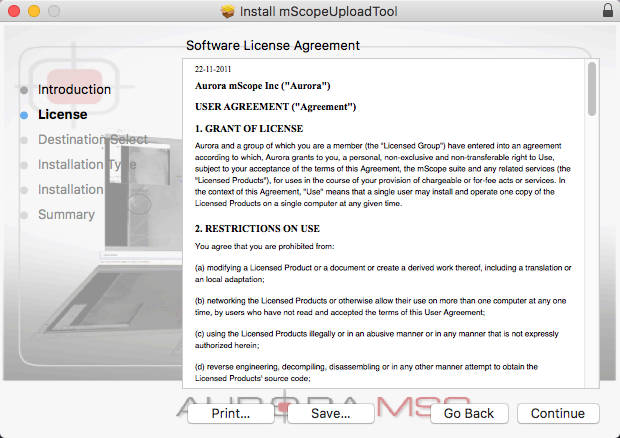
-
Click on Agree button.
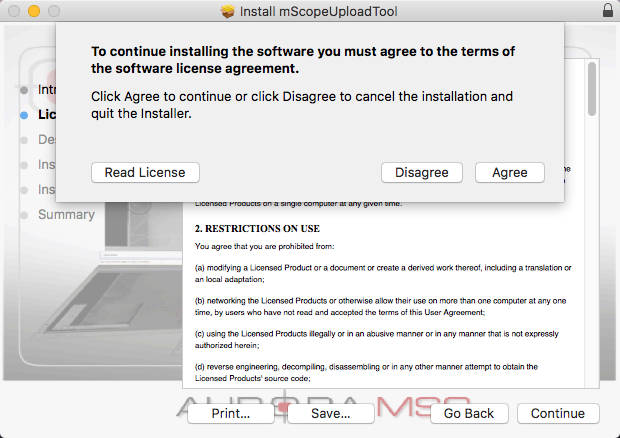
-
Click on Install button.
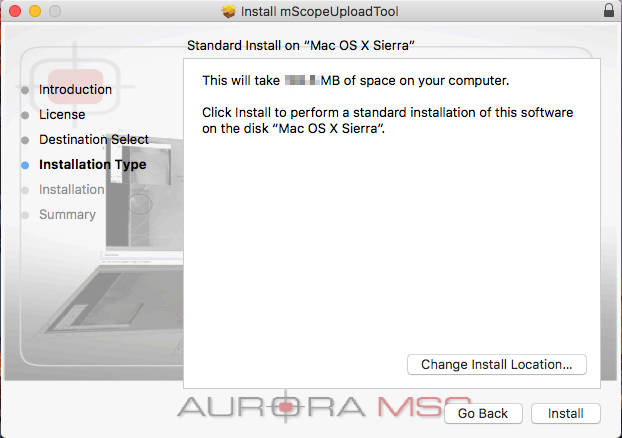
-
Input your username and password. Click on Install Software button.
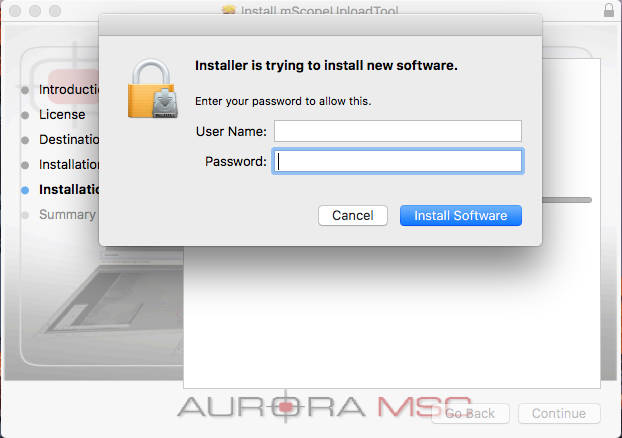
-
Click on Close button.
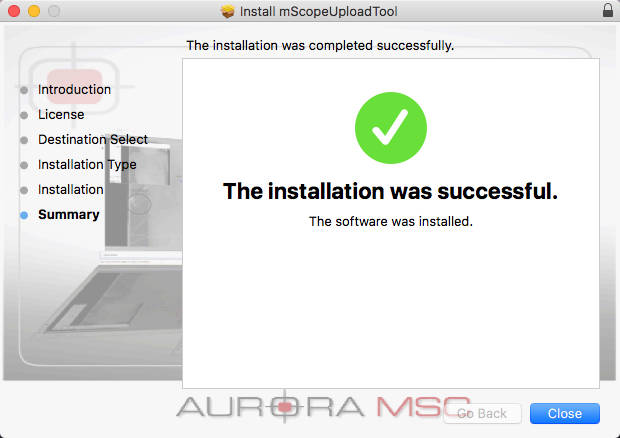
- Haga clic en la plataforma deseada en la sección anterior.
-
Espere hasta que se complete la descarga. El estado está disponible en la esquina inferior izquierda de la ventana.

-
Haga clic en el elemento denominado "
mScopeUploadTool-4.2.207.42.pkg
"

-
Click on Continue button.
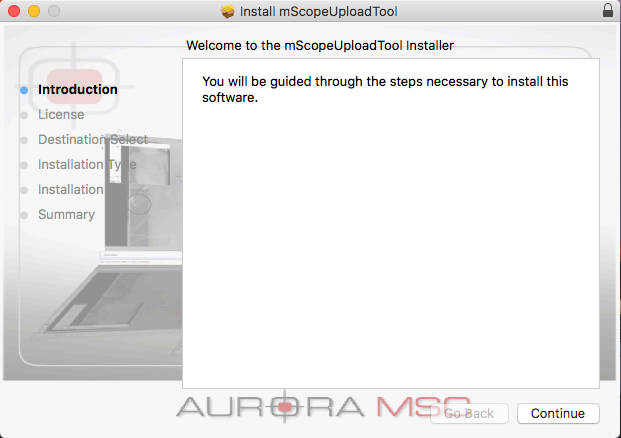
-
Click on Continue button.
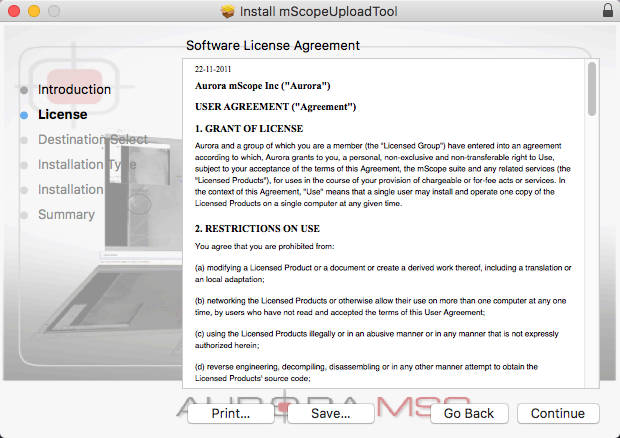
-
Click on Agree button.
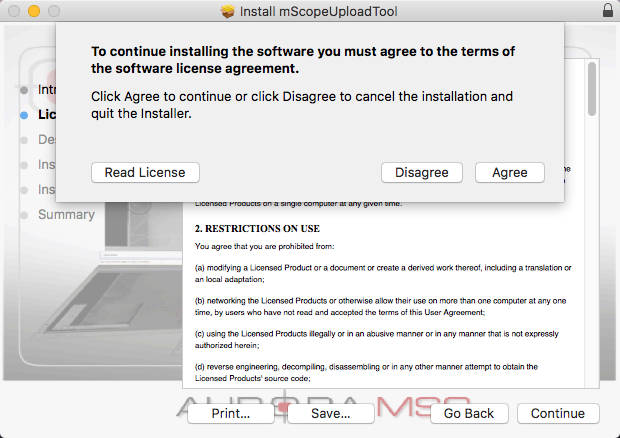
-
Click on Install button.
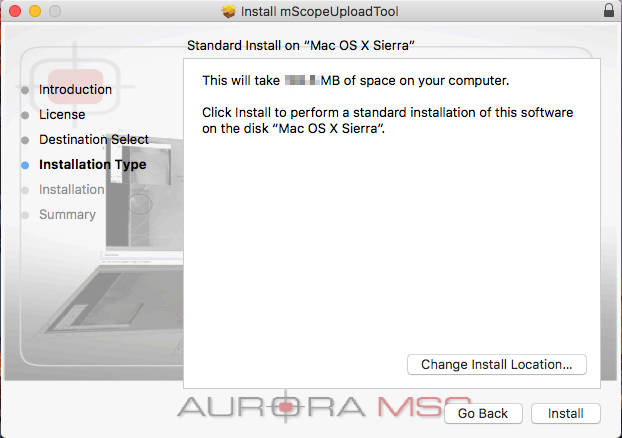
-
Input your username and password. Click on Install Software button.
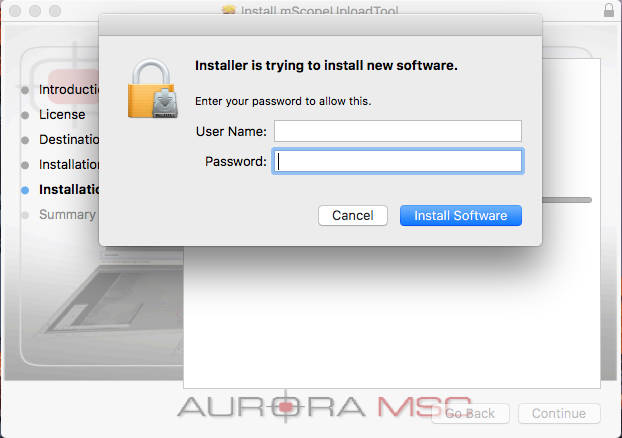
-
Click on Close button.
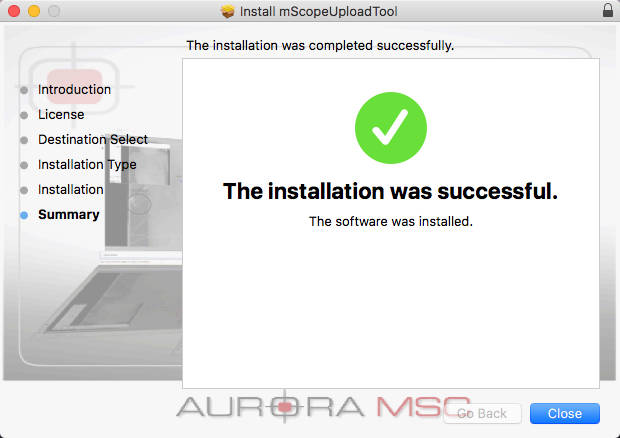
- Download the installer from your favorite browser.
-
Once completed, click on the Downloads icon to open the Downloads panel.
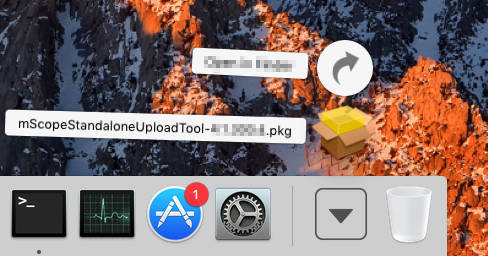
- Click on the item named "mScopeUploadTool-4.2.207.42.pkg"
-
Click on Continue button.
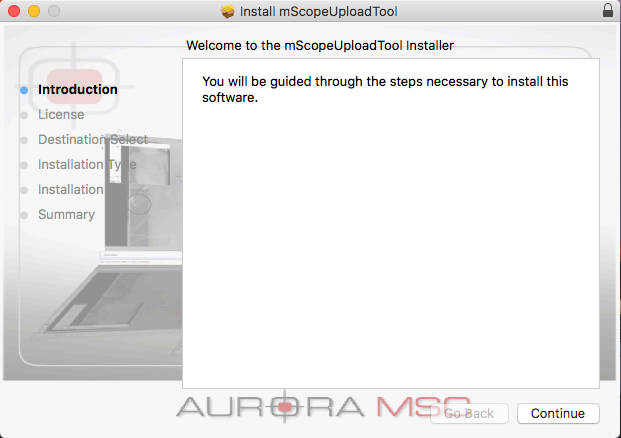
-
Click on Continue button.
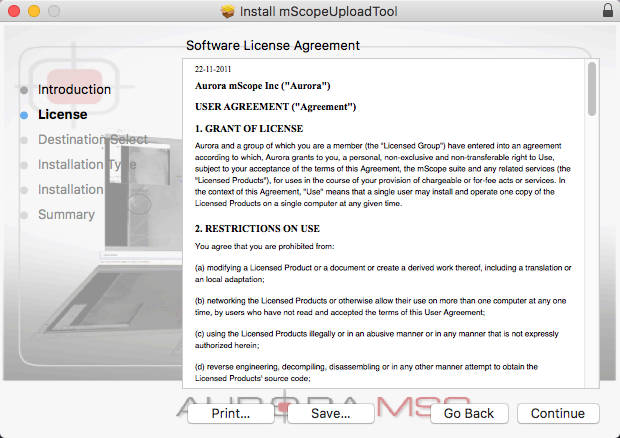
-
Click on Agree button.
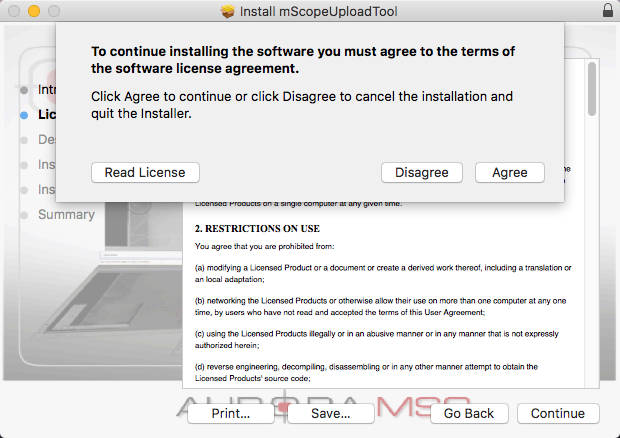
-
Click on Install button.
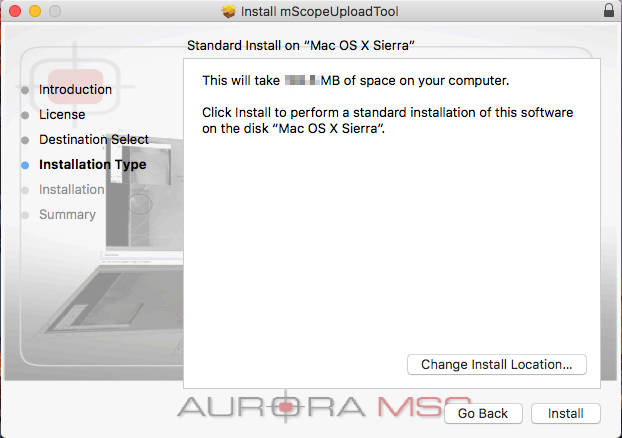
-
Input your username and password. Click on Install Software button.
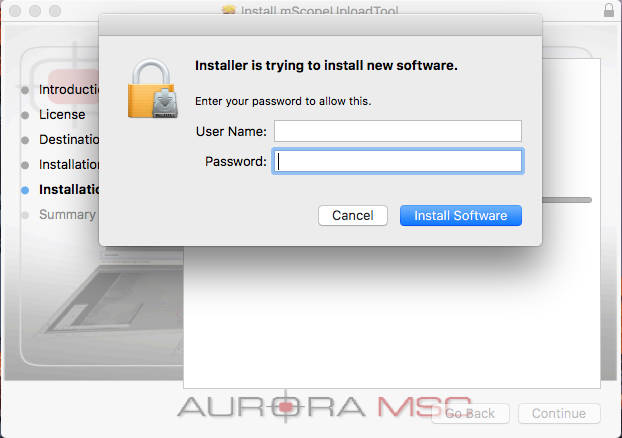
-
Click on Close button.
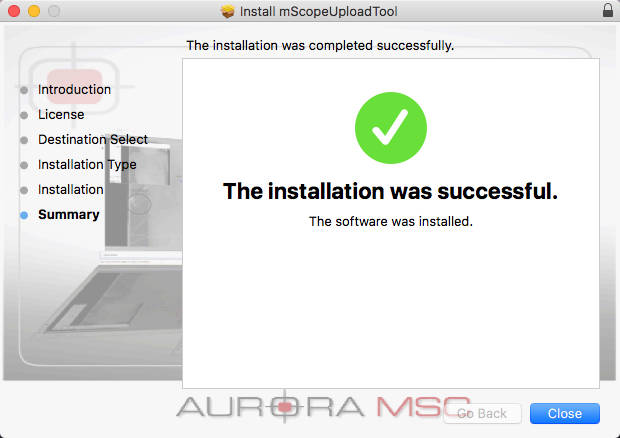
No tenemos instrucciones para su plataforma y navegador.
